안녕하세요, 유익한 정보를 찾아 정리해 드리는 돌고래입니다. 이번 시간에는 카카오톡 PC 로그인 알림 끄기, 켜기 방법에 대해서 알아보도록 하겠습니다.
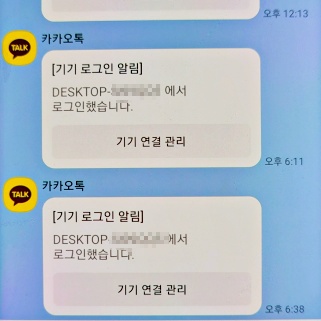
기본적으로 PC 버전의 카카오톡을 설치하게 되면 데스크톱이나 노트북을 켤 때마다 로그인 알림이 오게 됩니다. 이 알림은 다른 사람이 내 카카오톡 계정을 쓸 때 미리 알려주기 위한 목적으로 오게 됩니다.
그런데 PC에서 카톡을 자주 쓰시는 분들은 이런 알림이 거슬릴 수 있습니다. 이런 분들은 지금부터 제가 알려드릴 내용을 참고해 알림이 못 오게 설정해 보시기 바랍니다. 반대로 내 계정을 안전하게 보호하기 위해서 알림을 켜고 싶은 분들도 있는데 이런 분들 또한 같은 방법으로 진행하실 수 있습니다.
카카오톡 PC 로그인 알림 끄기/켜기
1. 카톡 앱 실행 후 오른쪽 아래의 "점 3개" 탭을 눌러 줍니다.
2. 더보기 화면 오른쪽 상단의 "톱니바퀴" 아이콘을 터치합니다.
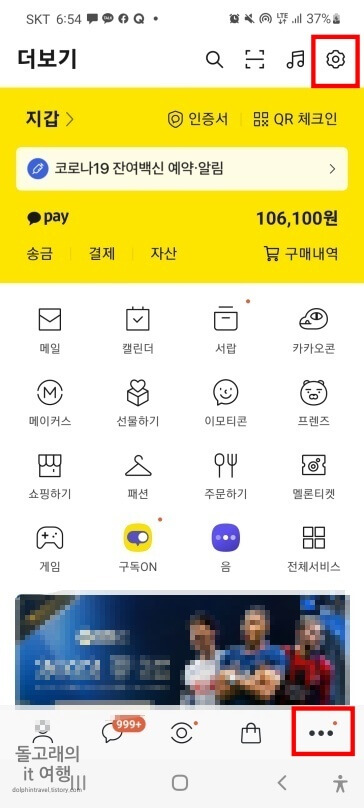
3. 다음으로 "개인/보안" 메뉴로 들어가 줍니다.
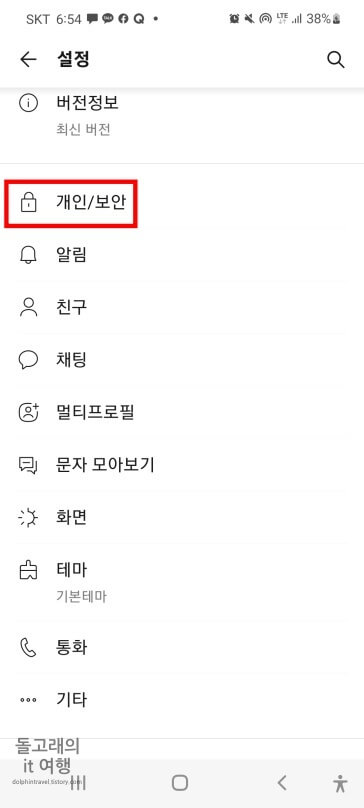
4. 보안 카테고리의 "기기 연결 관리" 목록을 선택합니다.
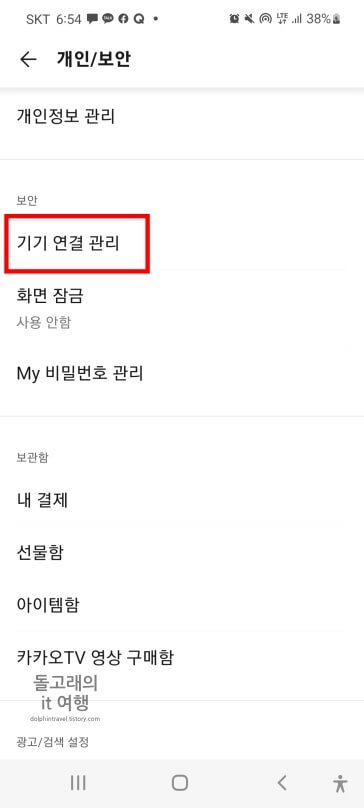
5. "다른 기기에서 로그인시 알림" 항목의 활성화 버튼을 누릅니다.
※ 만약 알림을 차단하고 싶은 분들은 아래 사진처럼 활성화 버튼을 끄시면 되고, 알림이 오게 하고 싶은 분들은 켜주시면 됩니다.
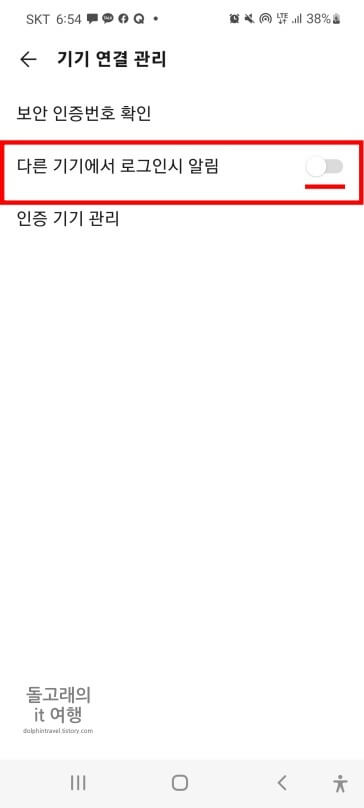
★ 유용한 알림 관련 포스팅
카톡 알림 팝업 및 내용 원하는대로 설정하는 2가지 방법
끝내는 인사말
이상으로 카카오톡 PC 로그인 알림 끄기/켜기 방법에 대해서 알아보았습니다. 저처럼 다른 PC에서 로그인할 일이 없는 분들은 이렇게 알림 메시지를 차단해 보시면 좋을 거 같습니다. 하지만 공용 PC로 카톡을 종종 쓰시는 분들은 보안을 위해서 알림을 켜 두시는 것을 권해 드립니다.







